VPN是什麼? VPN虛擬私人網路的優缺點

VPN是什麼? VPN有哪些優缺點?接下來,我們和WebTech360一起探討VPN的定義,以及如何在工作中套用這種模式和系統。
在NoxPlayer和計算機之間複製數據對於計算機用戶來說並不陌生,尤其是那些習慣於使用此Android模擬器的用戶。但是,計算機數據和NoxPlayer的複制和交換與將數據從NoxPlayer移至PC完全不同。
具體來說,如果第一種方法可以大致理解為我們將數據從計算機複製+粘貼到Android仿真器,反之亦然。然後,第二種方法,我們將移動,在NoxPlayer上獲取所有數據,並將其保存到計算機上的某個位置。
下載適用於Windows的NoxPlayer下載適用於MAC的NoxPlayer
在進行操作之前,請注意,我們需要確保要傳輸的數據的大小準確無誤,並準備相應數量的可用空間。計算很簡單,您將添加現有仿真版本的總大小,然後再增加2-3GB。
如下圖所示,編寫器具有3個當前版本的Nox,分別具有5148MB-879MB-3976MB的容量,因此我們需要的可用空間為:
5148 + 879 + 3976 +(2)= 12 GB
但是由於大小仍然是奇數大小,因此您可以多留出大約1GB的空間。如果仍然可以保存驅動器資源,則可以跳過此操作。
確定要保存的空間量後,您可以開始執行以下操作:
第1步:啟動Multi-Drive up,然後在界面右上角左鍵單擊Relocate Emulator Data圖標,如下所示。
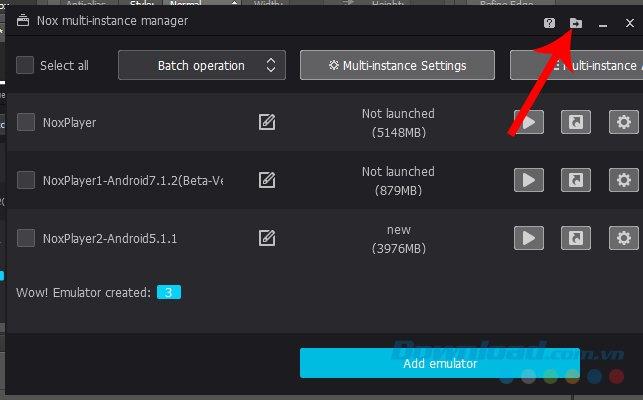
步驟2:出現一個小窗口,左鍵單擊“ 開始”以移動以開始數據傳輸設置。
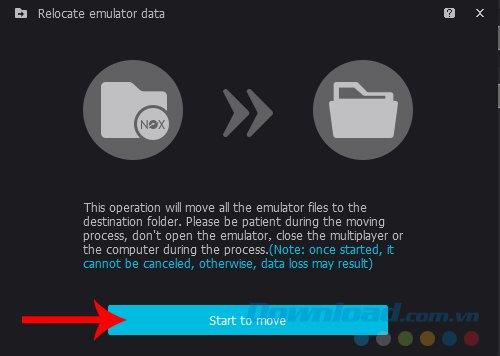
步驟3:出現Windows窗口,找到適當的位置保存該數據,在文件夾上單擊鼠標左鍵,然後選擇Select Folder(選擇文件夾)。
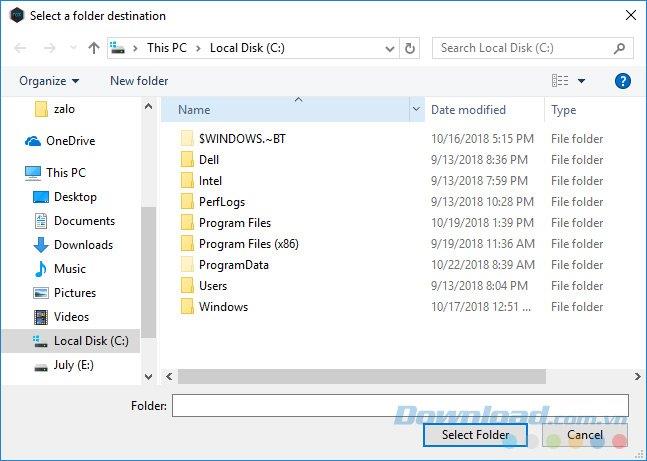
步驟4:此時,我們將不得不等待直到數據傳輸過程完成。根據您擁有的數據,這可能需要很長時間。
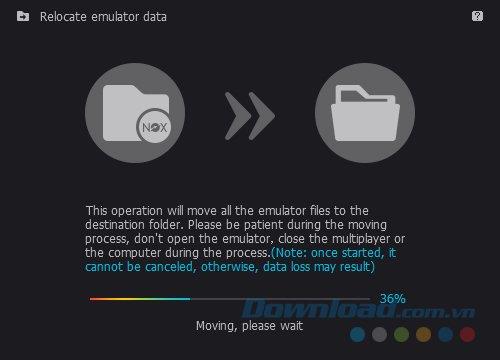
步驟5:該過程完成後,NoxPlayer將通知“ 轉移完成 ”,選擇確定以確認並關閉安裝窗口。
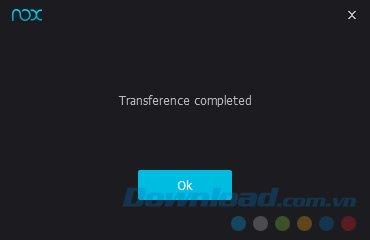
訪問我們在檢查之前定義的目錄。名為NOX的默認文件夾將位於其中,這是來自模擬器的數據。
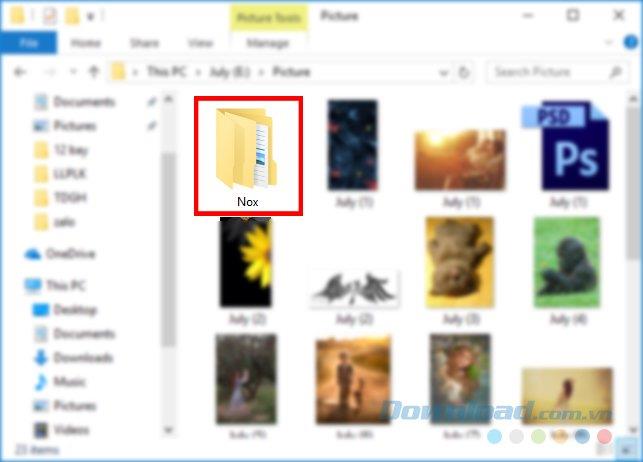
注意:
在將數據從NoxPlayer移至計算機的過程中,您需要注意以下要點:
VPN是什麼? VPN有哪些優缺點?接下來,我們和WebTech360一起探討VPN的定義,以及如何在工作中套用這種模式和系統。
Windows 安全中心的功能遠不止於防禦基本的病毒。它還能防禦網路釣魚、攔截勒索軟體,並阻止惡意應用運作。然而,這些功能並不容易被發現——它們隱藏在層層選單之後。
一旦您學習並親自嘗試,您就會發現加密非常容易使用,並且在日常生活中非常實用。
在下文中,我們將介紹使用支援工具 Recuva Portable 還原 Windows 7 中已刪除資料的基本操作。 Recuva Portable 可讓您將其儲存在任何方便的 USB 裝置中,並在需要時隨時使用。該工具小巧、簡潔、易於使用,並具有以下一些功能:
CCleaner 只需幾分鐘即可掃描重複文件,然後讓您決定哪些文件可以安全刪除。
將下載資料夾從 Windows 11 上的 C 碟移至另一個磁碟機將幫助您減少 C 碟的容量,並協助您的電腦更順暢地運作。
這是一種強化和調整系統的方法,以便更新按照您自己的時間表而不是微軟的時間表進行。
Windows 檔案總管提供了許多選項來變更檔案檢視方式。您可能不知道的是,一個重要的選項預設為停用狀態,儘管它對系統安全至關重要。
使用正確的工具,您可以掃描您的系統並刪除可能潛伏在您的系統中的間諜軟體、廣告軟體和其他惡意程式。
以下是安裝新電腦時推薦的軟體列表,以便您可以選擇電腦上最必要和最好的應用程式!
在隨身碟上攜帶完整的作業系統非常有用,尤其是在您沒有筆記型電腦的情況下。但不要為此功能僅限於 Linux 發行版——現在是時候嘗試複製您的 Windows 安裝版本了。
關閉其中一些服務可以節省大量電池壽命,而不會影響您的日常使用。
Ctrl + Z 是 Windows 中非常常用的組合鍵。 Ctrl + Z 基本上允許你在 Windows 的所有區域中撤銷操作。
縮短的 URL 方便清理長鏈接,但同時也會隱藏真實的目標地址。如果您想避免惡意軟體或網路釣魚攻擊,盲目點擊此類連結並非明智之舉。
經過漫長的等待,Windows 11 的首個重大更新終於正式發布。













